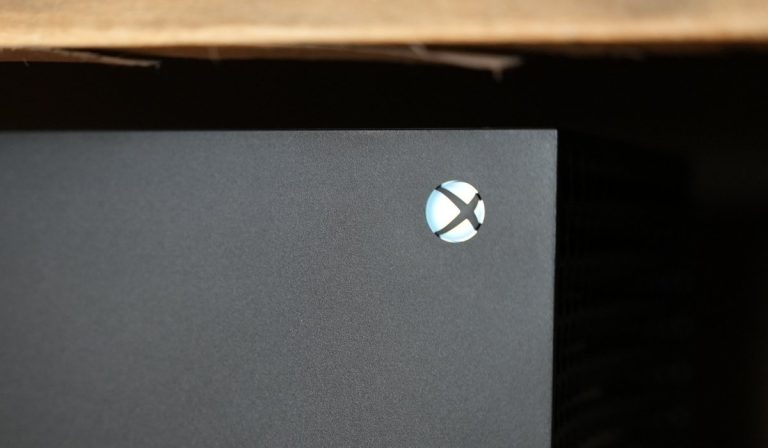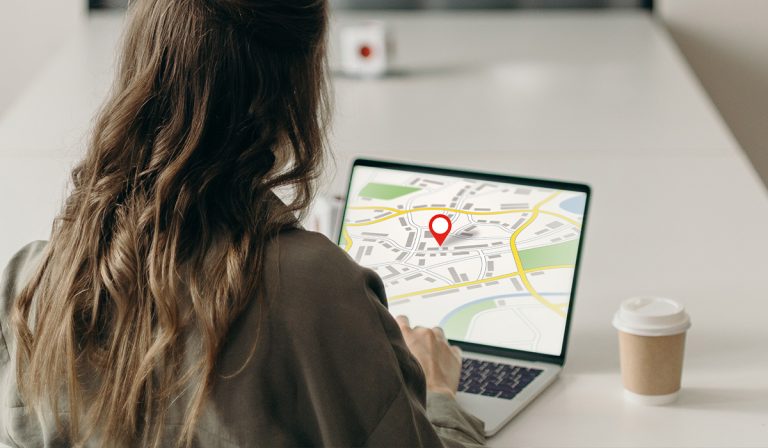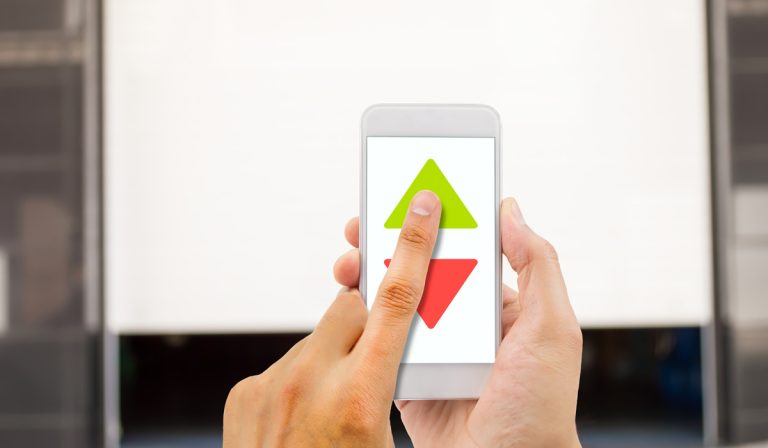Как отключить Apple Watch от вашего iPhone
Есть ситуации получше, но иногда отключение Apple Watch от iPhone может быть единственным выходом. Вы, вероятно, подозреваете, что ваши часы были украдены или хотите продать их и хотите отключить Apple Pay, среди прочего.
На iPhone перейдите в Приложение Apple Watch > Все часы > и коснитесь значка информации (i). Выберите Разорвать пару с Apple Watch. Введите свой Apple ID и пароль, если будет предложено. Нажмите «Отключить Apple Watch». Вы не потеряете данные, так как они будут автоматически сохранены на вашем iPhone.
Вы можете разорвать пару с часами либо с телефона, либо непосредственно с помощью часов. Мы проведем вас через пошаговое руководство о том, как это сделать. Мы также перечисляем несколько советов по устранению неполадок на случай, если у вас возникнут какие-либо проблемы. Наслаждаться!
Как отключить Apple Watch от iPhone?
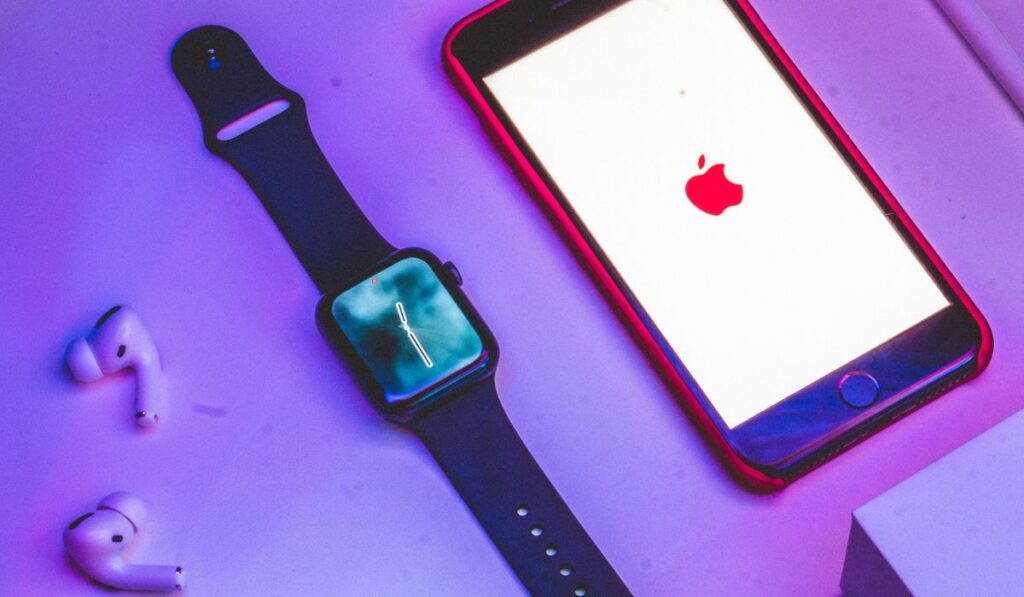
Вы можете разорвать пару с Apple Watch с помощью iPhone или самих часов. Использование часов — отличная альтернатива, если вы не можете найти свой телефон. Однако ваши данные не будут скопированы, и вы проиграете, рискуя всем.
Отключить с помощью iPhone
Прежде чем начать, убедитесь, что ваш телефон обновлен до последней версии iOS. Ваш iPhone и часы также должны находиться на близком расстоянии. Чтобы отключить iPhone:
- Перейдите в Apple Watch > Все часы > и коснитесь значка информации (i).
- Выберите Разорвать пару с Apple Watch. Если ваши часы поддерживают передачу данных по сотовой сети, выберите «Сохранить план» или «Удалить план».
- Введите свой Apple ID и пароль, если будет предложено. Это важно, если вы хотите отключить такие функции, как «Найти часы» или «Блокировка активации». Вы можете пропустить это, если вы не отдаете свои часы и соедините их с другим iPhone.
- Нажмите «Отключить Apple Watch».
Подождите несколько минут, пока идет процесс. Ваши данные Apple Watch будут сохранены на вашем телефоне. После этого ваши Apple Watch перезагрузятся.
Отключить с помощью Apple Watch
Вы также можете использовать сами часы для процесса отключения. Прежде чем начать, убедитесь, что вы полностью зарядили часы. Вот как это сделать:
- Коснитесь цифровой короны, чтобы открыть экран приложения.
- Перейдите в «Настройки» > «Основные» и нажмите «Сброс».
- Выберите «Удалить все содержимое и настройки».
- Введите ваш пароль. Если ваши часы поддерживают передачу данных по сотовой сети, выберите «Сохранить план» или «Удалить план».
- Коснитесь «Стереть все».
Использование веб-сайта iCloud
Если у вас была блокировка активации, вы все равно можете удалить ее из своей учетной записи iCloud, но вам нужно будет использовать веб-сайт iCloud. Вот что вы должны сделать:
- Воспользуйтесь компьютером или смарт-часами и перейдите на веб-сайт iCloud.
- Войдите, используя свои учетные данные iCloud.
- Затем перейдите на вкладку «Найти iPhone» и выберите «Все устройства».
- Выберите свои Apple Watch и нажмите «Удалить из учетной записи».
Отключение Apple Watch без пароля
Вышеупомянутый метод не будет работать, если на вашем iPhone есть код доступа, и вы не можете его вспомнить. В таком случае вам потребуется выполнить полную перезагрузку Apple Watch. Вот как это сделать:
- Удерживайте боковую кнопку и цифровую корону часов, пока не увидите логотип Apple.
- Через несколько секунд удерживайте боковую кнопку, пока не появится сообщение «Стереть все настройки».
- Коснитесь его, а затем коснитесь «Удалить все содержимое и настройки», чтобы подтвердить свой выбор.
Ваши часы вернутся к заводским настройкам. Как объяснялось выше, вы можете снять блокировку активации с веб-сайта iCloud.
Что делать, если ваши Apple Watch не отключаются
Вот несколько советов по устранению неполадок, которые помогут вам в случае возникновения каких-либо проблем.
Переместите свой iPhone и Apple Watch ближе
Если вы используете свой iPhone для процесса отключения, он должен находиться в зоне действия Bluetooth с вашими Apple Watch. Итак, есть вероятность, что вы разместили его слишком далеко от часов, где сигнал плохой. Итак, переместите два ближе, прежде чем разъединять их.
Настроить параметры
Затем подтвердите правильность настроек на обоих устройствах. Для начала на вашем телефоне должны быть включены Bluetooth и Wi-Fi. Во-вторых, оба устройства не должны находиться в режиме полета.
На iPhone проведите вверх/вниз по экрану, чтобы открыть Центр управления. Значки Wi-Fi и Bluetooth должны быть синими, чтобы показать, что они включены, а режим полета должен быть серым.
Перезагрузить устройства

Перезагрузите телефон и Apple Watch, чтобы стереть или исправить любые сбои, вызывающие проблему.
Чтобы перезапустить Apple Watch:
- Нажмите и удерживайте боковую кнопку, пока не появится ползунок выключения питания.
- Проведите по нему, чтобы выключить часы.
- Подождите несколько секунд и удерживайте боковую кнопку, пока не появится логотип Apple.
Успешная развязка
Это так просто! Когда вы отключаете часы и отдаете их, новый владелец не может использовать Apple Pay для совершения покупок. Они также не могут получить доступ к данным из вашей учетной записи iCloud. Поэтому всегда делайте резервную копию своих данных с телефона, если вам нужно выполнить сброс настроек.